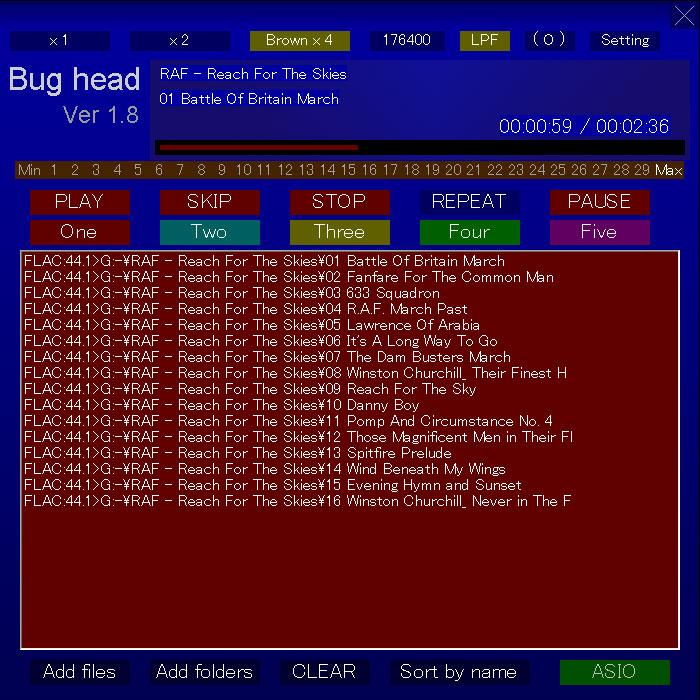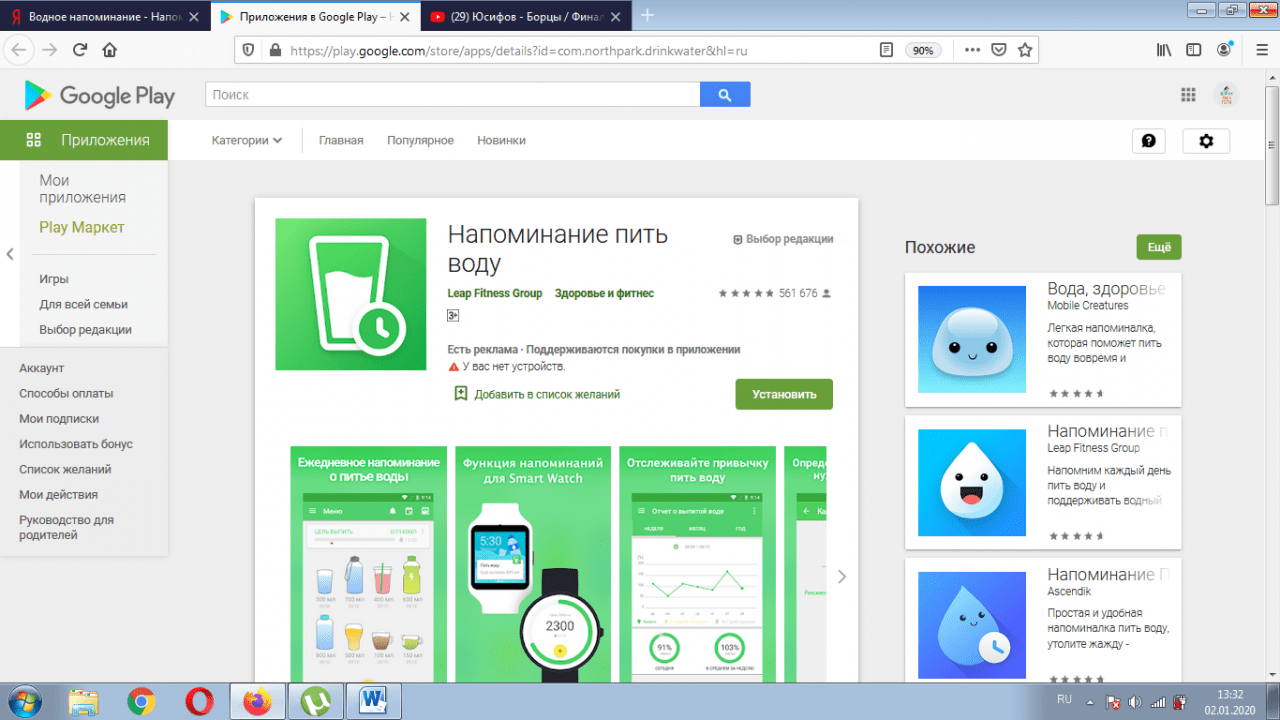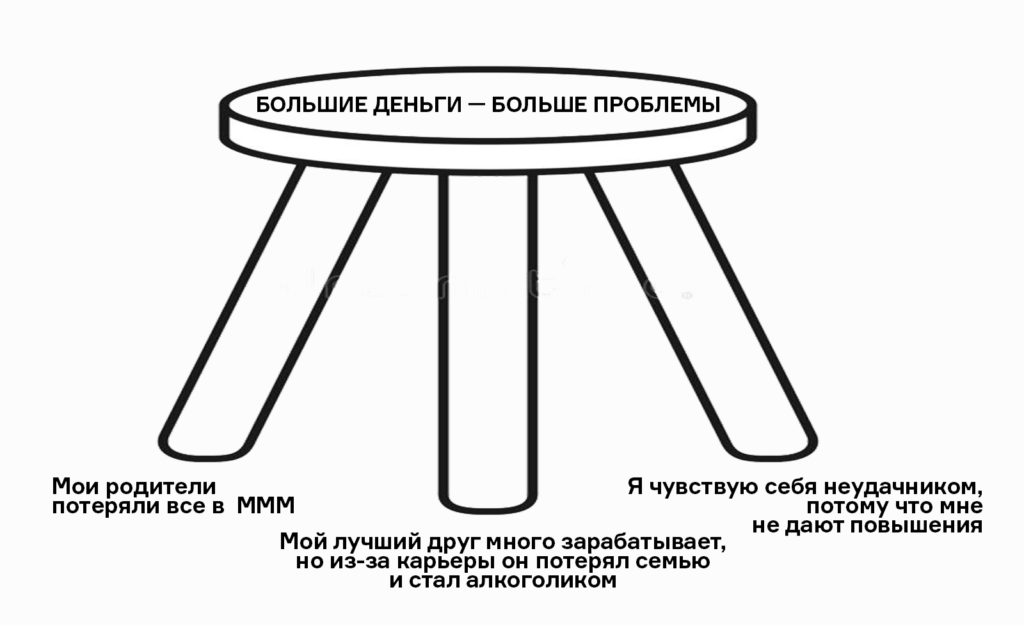16 лучших графических редакторов, которые не стоят ни копейки
Содержание:
Чем открыть изображение формата PNG
Существует несколько различных методов, позволяющих открывать файлы формата PNG для просмотра и редактирования. Вам достаточно просто следовать инструкциями, предоставленным ниже, и открыть изображение не составит труда.
Способ 1: Программы для просмотра изображений
На просторах интернета существует множество графических редакторов и специального софта для просмотра и редактирования изображений. Они предоставляют пользователям большое количество функций и инструментов, что делает процесс работы с картинками максимально комфортным. Рассмотрим процесс открытия PNG-изображения на примере программы GIMP:
- Скачайте GIMP с официального сайта, установите и запустите программу. Перейдите во всплывающее меню «Файл» и выберите пункт «Открыть». Кроме этого можно воспользоваться горячей клавишей Ctrl + O, после чего сразу же откроется новое окно для выбора файла.
Далее откроется окно, где потребуется выбрать необходимое изображение. Здесь есть удобный поиск по всему компьютеру или недавним местам. Тут вы также увидите форматы изображений, что поможет не запутаться. Справа находится окно предпросмотра. Когда найдете требуемую картинку, просто нажмите «Открыть».
Вы сразу будете перенаправлены в окно редактора. Здесь вы можете не только просматривать изображение, но и совершать с ним различные манипуляции. Если нужно открыть еще одну картинку в этом проекте, то выполните точно такие же действия.
Подробнее: Выбор программы для просмотра фотографий
Способ 2: Стандартное средство Windows
Во всех версиях операционной системы Windows есть встроенная программа для просмотра изображений. С ее помощью осуществляется и открытие файлов формата PNG. Давайте подробнее рассмотрим данный процесс:
- Запустите «Проводник» или перейдите в «Мой компьютер».
Найдите необходимый файл на компьютере, нажмите на него правой кнопкой мыши, выберите «Открыть с помощью» и запустите изображение через «Просмотр фотографий Windows».
С помощью инструментов управления вы можете переключать изображения, находящиеся в этой папке, переворачивать их или запустить слайд-шоу.
Если вам необходимо, чтобы все PNG-изображения открывались через стандартное средство просмотра фотографий Windows, выполните следующие действия:
- Нажмите на любую картинку формата PNG правой кнопкой мыши и перейдите в «Свойства».
Во вкладке «Общие» напротив строки «Приложение» нажмите на «Изменить».
В списке выберите «Просмотр фотографий Windows» и нажмите «ОК».
Перед выходом не забудьте применить изменения.
Теперь по умолчанию все файлы формата PNG будут открываться с помощью стандартного средства просмотра фотографий. Чтобы изменить программу для открытия, просто выполните те же самые действия, выбрав другой софт.
В этой статье мы подробно рассмотрели простые способы открытия картинок формата PNG. Как видите, в данном процессе нет ничего сложного, и все выполняется буквально за несколько действий.
Опишите, что у вас не получилось.
Наши специалисты постараются ответить максимально быстро.
Устранение неполадок PNG-файлов
Типичные проблемы открытия PNG
Adobe Illustrator CC Исчез
При попытке открыть файл PNG вы получаете сообщение об ошибке «Не удается открыть тип файла PNG». Если это так, это обычно связано с тем, что у вас нет Adobe Illustrator CC для %%os%%, установленного на вашем компьютере. Типичный путь открытия документа PNG двойным щелчком не будет работать, так как %%os%% не может установить подключение к программе.
Совет: Другая программа, связанная с PNG, может быть выбрана, чтобы открыть файл, нажав «Показать приложения» и найдя приложение.
Adobe Illustrator CC требует обновления
В других случаях версия файла Portable Network Graphics может не поддерживаться вашей версией Adobe Illustrator CC. Загрузите последнюю версию Adobe Illustrator CC с веб-сайта Adobe Systems Incorporated, чтобы убедиться, что у вас установлена правильная версия. Эта проблема чаще всего встречается, когда у вас есть более старая версия программного приложения, и ваш файл был создан более новой версией, которую он не может распознать.
Совет . Если щелкнуть правой кнопкой мыши файл PNG, а затем выбрать «Свойства» (Windows) или «Получить информацию» (Mac), вы можете получить подсказки о том, какая версия вам нужна.
В конечном счете, большинство трудностей при открытии PNG-файлов связаны с установленной неправильной версией Adobe Illustrator CC.
Вы по-прежнему можете испытывать ошибки при открытии PNG-файлов даже с последней версией Adobe Illustrator CC, установленной на вашем компьютере. Если у вас по-прежнему возникают ошибки при загрузке PNG-файлов, могут быть виноваты другие внешние проблемы. Эти другие проблемы включают (перечислены в порядке от наиболее до наименее распространенных):
Графический формат PNG: обработка и просмотр
Логично предположить, что в абсолютно прозрачных областях должен быть какой-нибудь один цвет, чтобы эффективнее упаковать изображение. Однако вот что сохранил «Фотошоп» в RGB-слое (я это увидел через редактор Seashore):
И невооруженным глазом видно, что остались большие фрагменты абсолютно ненужной информации:
Если не хочется пользоваться другими редакторами (например, в Adobe Fireworks такого недостатка я не заметил), предлагаю простой способ устранения этого дефекта в «Фотошопе». Наша задача — заменить всю информацию в абсолютно прозрачных областях каким-нибудь одним цветом (желательно черным, чтобы не сомневаться в том, что эти области будут иметь наименьший вес в байтах).
1. Откроем пример в «Фотошопе» и выделим изображение на слое: Ctrl+клик по маленькому изображению слоя в палитре Layers.
2. Перейдем в режим быстрой маски (клавиша Q).
3. С помощью Image → Adjustments → Threshold оставим только те пиксели маски, цвет которых был черным. Для этого перетащим ползунок в крайнее левое положение.
4. Выходим из режима быстрой маски (клавиша Q) и инвертируем выделение (Select → Inverse или Ctrl+Shift+I). Выделенными остались только абсолютно прозрачные пиксели.
5. Заливаем выделенную область черным цветом (способов много, например, через Edit → Fill).
6. Снова инвертируем выделение и добавляем слою маску (иконка в палитре слоев).
7. Теперь делаем Save for Web и смотрим, как изображение чудесным образом «похудело» на 122 КБ.
Еще раз повторю, что все действия очень удобно записываются в Actions, после чего выполняются одним нажатием клавиши.
Рекомендую проделывать все описанное при сохранении любого изображения с прозрачностью в PNG24, так как подобный недостаток проявляется и в картинках, нарисованных «с чистого листа».
Для чего предназначен формат PNG?
Программа Png — Просмотр фотографий Windows по умолчанию часто используется для открытия файлов PNG, поскольку это системная программа Windows. Но существует много других способов их просмотра.
Все браузеры (например, Chrome, Firefox, Internet Explorer и т. д.) будут автоматически просматривать файлы PNG, которые вы открываете в Интернете, а это означает, что не нужно загружать на компьютер каждый PNG файл, который вы хотите посмотреть. Вы также можете использовать браузер для открытия уже имеющихся на компьютере PNG файлов при помощи комбинации клавиш Ctrl + O. Большинство таких программ также поддерживают drag-and-drop, поэтому можно просто перетащить PNG файл в браузер, чтобы открыть его.
Также существует несколько автономных вариантов для открытия таких изображений – это специальные графические редакторы. Несколько популярных — XnView, IrfanView, FastStone Image Viewer, Google Drive, Eye of GNOME и gThumb. Для редактирования PNG файлов можно использовать практически любую из перечисленных программ, приложения Paint и Paint.NET, популярную утилиту GIMP, а также всем известный Adobe Photoshop.
Конвертация PNG
Файлы изображений можно преобразовывать различными способами, например, конвертировать в png и из него с помощью различных программ и онлайн сервисов. Например, это позволяет делать редактор Png — Фотоконвертер.
Тип файлаПортативная сетевая графика
| разработчик | N / A |
| популярность | 4,2 (607 голосов) |
| категория | Растровые изображения |
| Формат | Бинарный Х
Этот файл сохраняется в двоичном формате, который требует определенной программы для чтения его содержимого. |
Что такое файл PNG?
Файл PNG — это файл изображения, хранящийся в формате Portable Network Graphic (PNG). Он содержит растровое изображение индексированных цветов и использует сжатие без потерь, аналогичное файлу .GIF, но без ограничений авторского права. Файлы PNG обычно используются для хранения графики для веб-изображений. Дополнительная информация
.PNG Расширение файла image / png_79.jpg «>
PNG файл открывается в Microsoft Windows Фотографии
Формат PNG был создан в ответ на ограничения формата GIF, в первую очередь для увеличения поддержки цвета и для предоставления формата изображения без патентной лицензии. Кроме того, хотя изображения GIF поддерживают только полностью непрозрачные или полностью прозрачные пиксели, изображения PNG могут включать 8-битный канал прозрачности, который позволяет цветам изображения переходить от непрозрачного к прозрачному.
Изображения в формате PNG нельзя анимировать, как изображения в формате GIF. Тем не менее, связанный формат .MNG может быть анимирован. Изображения PNG не обеспечивают поддержку цвета CMYK, поскольку они не предназначены для использования с профессиональной графикой. Изображения PNG теперь поддерживаются большинством веб-браузеров.
НОТА: Mac OS X 10.4 и выше сохраняет скриншоты в виде файлов PNG. Ubuntu Linux также сохраняет снимки экрана печати в формате PNG.
Снимок экрана ГГГГ-ММ-ДД в ЧЧ.ММ.СС PM.png — Имя, данное скриншотам, сделанным в Mac OS X, где временная метка включена в имя файла.
| Windows |
|
| макинтош |
|
| Linux |
|
| Web |
|
| IOS |
|
| Android |
|
О файлах PNG
Наша цель — помочь вам понять, что такое файл с суффиксом * .png и как его открыть.
Тип файла Portable Network Graphic, описание формата файла, а также программы для Mac, Windows, Linux, Android и iOS, перечисленные на этой странице, были индивидуально исследованы и проверены командой FileInfo. Мы стремимся к 100% точности и публикуем информацию только о тех форматах файлов, которые мы тестировали и проверяли.
Файл формата PNG — что это?
Это значит, что каждая строка может иметь свой фильтр. Получается, что способов фильтрации одного изображения может быть 5высота картинки. В общем-то, задача хорошего кодировщика как раз заключается в том, чтобы подобрать такие значения фильтров, при которых объем файла будет минимальным. К сожалению, фотошоп не всегда хорошо справляется со своей работой, поэтому на помощь приходят различные утилиты вроде OptiPNG и PNGCrush, которые в большое количество проходов подбирают разные способы фильтрации и стратегии сжатия данных, значительно сокращая тем самым объем некоторых сложных изображений. Однако стоит помнить, что эти программы не гарантируют уменьшение объема для каждого файла, они всего лишь пытаются найти оптимальный способ кодирования данных.
Еще один больной укол фотошопу за то, что он не умеет сохранять изображения в greyscale-режиме, то есть не умеет понижать глубину цвета. Тут нас опять спасут вышеозначенные утилиты, которые по возможности снижают глубину цвета, не ухудшая при этом качества картинки.
|
PNG-24 (фотошоп → truecolor), 8167 байт |
PNG-24 (фотошоп + OptiPNG → greyscale), 6132 байта |
Преимущества greyscale над truecolor очевидны: к примеру, белый цвет в первом случае записывается (в десятичной системе счисления) числом 255, а во втором — 16777215.
Теперь, вооружившись знаниями о хранении данных в формате PNG, мы можем применять их в подготовке изображений для веба. Об этом — в следующих статьях.
Резюме файла PNG
Файлы PNG связаны с три типом (-ами) файлов, и их можно просматривать с помощью Adobe Illustrator CC, разработанного Adobe Systems Incorporated. В целом, этот формат связан с двадцать существующим (-и) прикладным (-и) программным (-и) средством (-ами). Обычно они имеют формат Portable Network Graphics.
Хотя, как правило, файлы PNG относятся к Raster Image Files, они также иногда могут относиться кGraphic Files.
Файлы с расширением PNG были идентифицированы на настольных компьютерах (и некоторых мобильных устройствах). Они полностью или частично поддерживаются Windows, Mac и Linux.
Рейтинг популярности файлов PNG составляет «Низкий», что означает, что данные файлы встречаются редко.